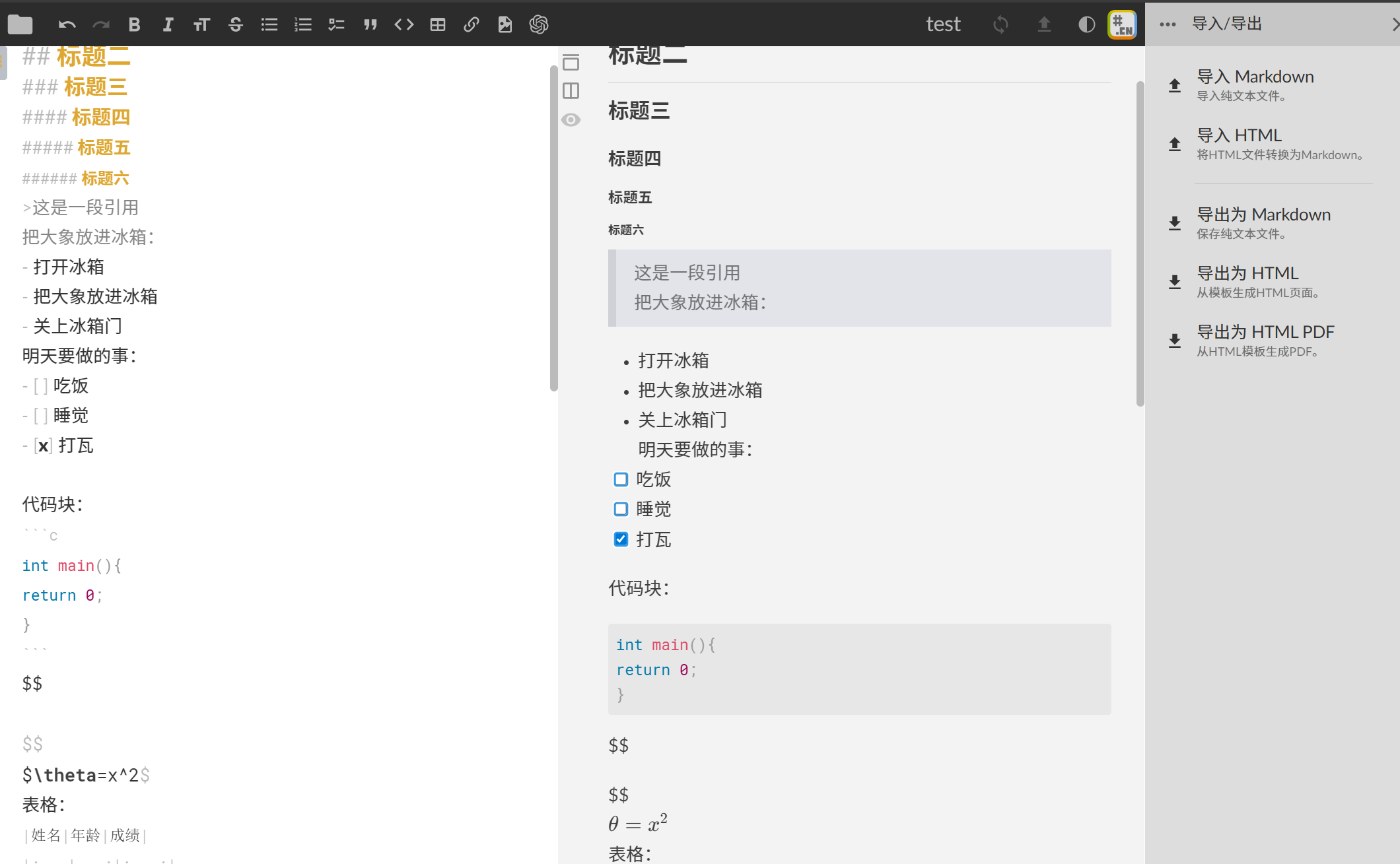Markdown 介绍和使用教程
一、Markdown 介绍
1、Markdown 是什么
Markdown 是一种轻量级标记语言,它允许人们使用易读易写的纯文本格式编写文档。使用Markdown 编写的文档可以轻松地导出为 HTML、Word、图像、PDF、Epub 等多种格式的文档。当前许多网站都支持使用 Markdown 来撰写文档或者发表文章。例如:GitHub、简书、CSDN、StackOverflow、有道云笔记等等。简单点来说,你用简单的符号写,Markdown 帮你把它变成漂亮的格式。
想要了解更多关于HTML的内容,可跳转链接到小博的另一篇博客:
https://blog.csdn.net/Neverfadeaway/article/details/151406526?spm=1001.2014.3001.5501
2、Markdown 的主要特点
- 可读性第一:一份使用 Markdown 格式撰写的文件,即使不以任何形式转换,其本身仍然非常容易阅读。这是它最大的优点。你不会看到一堆乱七八糟的标签,看到的只是简洁的文本和少许符号。
- 简单高效:语法极其简单,常用的符号不超过10个,几分钟就能学会基本用法。
- 通用性强:几乎所有的主流写作平台、代码托管平台(如 GitHub、GitLab)、笔记软件(如印象笔记、Notion、Typora)、论坛等都支持 Markdown。
- 灵活多变:它可以被转换成 HTML、PDF、Word、ePub 等各种格式。
3、在哪里使用 Markdown?
Markdown 的应用场景非常广泛:
- 写作与博客:很多静态网站生成器(如 Hexo, Jekyll)都使用 Markdown 作为主要内容格式。
- 技术文档:GitHub、GitLab 等平台的
README.md文件就是用 Markdown 写的。 - 笔记:许多优秀的笔记软件(如 Typora、Obsidian、Notion、印象笔记)都完美支持 Markdown,用它来做笔记效率极高。
- 邮件与论坛:有些邮件客户端和论坛支持用 Markdown 来排版,让内容更清晰。
- 学术写作:虽然复杂排版不如 LaTeX,但对于简单的论文和报告,Markdown 配合 Pandoc 工具也能胜任。
4、Markdown编辑器选择
使用Markdown不需要任何特殊软件就可以开始。任何纯文本编辑器(如 Windows 的记事本、macOS 的文本编辑)都可以编写 Markdown 文件(文件后缀通常是 .md 或 .markdown)。
不过,为了获得更好的体验(即写即所得),推荐使用专门的 Markdown 编辑器,例如:
| 工具类型 | 推荐软件 | 主要特点 | 适合平台及说明 |
|---|---|---|---|
| 专用编辑器 | Typora | 界面简洁、所见即所得(实时预览)、支持多种导出格式(如PDF、HTML) | Windows/macOS/Linux |
| iA Writer | 设计简洁,专注于写作体验,提供专注模式、全屏模式等 | macOS/Windows/iOS | |
| 代码编辑器 | VS Code | 功能强大且免费,通过安装 Markdown 插件(如 Markdown All in One)增强预览、语法高亮等功能 | 跨平台(Windows/macOS/Linux),尤其适合开发者或有代码需求的朋友 |
| Sublime Text | 轻量级,启动速度快,可通过安装 Markdown 预览插件实现相应功能 | 跨平台(Windows/macOS/Linux) | |
| Atom | 由 GitHub 开发,免费且开源,可通过插件和主题扩展功能 | 跨平台(Windows/macOS/Linux) | |
| 在线编辑器 | StackEdit | 在浏览器中即可使用,无需安装,支持实时预览和导出 | 在线使用,方便快捷,适合临时编辑或不想安装软件的场景 |
| Dillinger | 流行的在线 Markdown 编辑器,允许直接在浏览器中编辑并即时预览,支持云存储服务同步 | 在线使用 | |
| 笔记软件 | 印象笔记、为知笔记、Notion | 内置 Markdown 支持,便于在笔记中直接使用 Markdown 语法进行编辑和排版(注:为知笔记后期版本需付费) | 多平台同步,适合喜欢用笔记软件记录和管理的用户 |
| 其他工具 | Pandoc | 一款强大的文档转换工具,可将 Markdown 转换为 PDF、HTML、Word 等多种格式 |
然而,这里小博以网页版的 StackEdit 为例,可点击链接打开:StackEdit中文版
二、Markdown 的使用
1、进入编辑页面
进入网站我们可以看到这样一个页面,右边是HTML,左边是Markdown。点击右上角![]() 可进行登录,可以通过 Gitee 账户登录,也可以通过Github账户来登录,登录之后即可同步到相关账户的主文档空间下面。当然,你也可以选择不登录😄😄。
可进行登录,可以通过 Gitee 账户登录,也可以通过Github账户来登录,登录之后即可同步到相关账户的主文档空间下面。当然,你也可以选择不登录😄😄。
这里小博有讲解怎么注册 Github 账号哦!https://blog.csdn.net/Neverfadeaway/article/details/151136905?spm=1001.2014.3001.5501
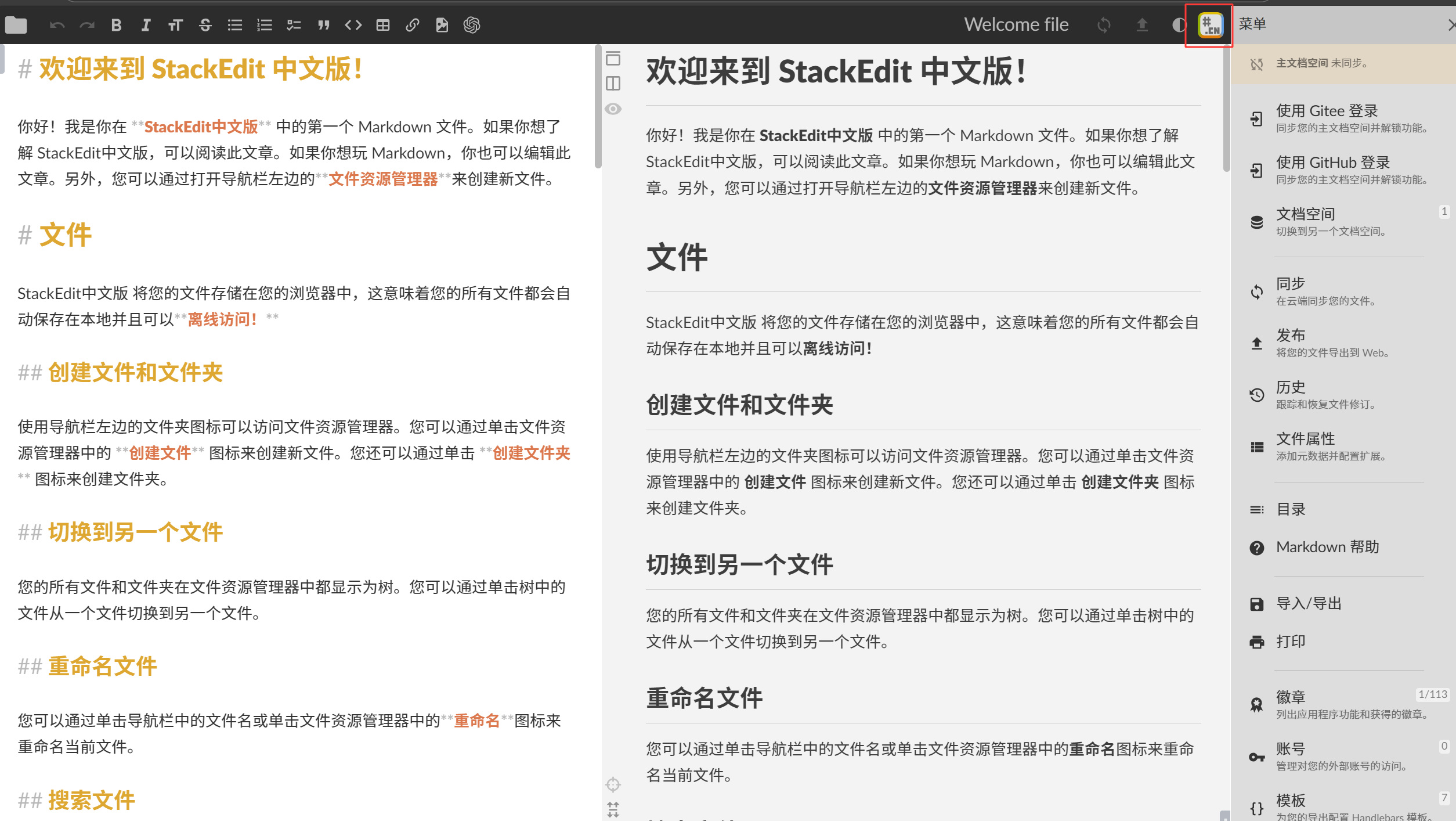
由于小博这两个账户中没有什么东西,也不经常用,所以小博就不登录了。
在当前文档空间下新建一个文文件夹,即可进入编辑页面,首页写的很详细,具体内容大家可看Markdown官网页面。
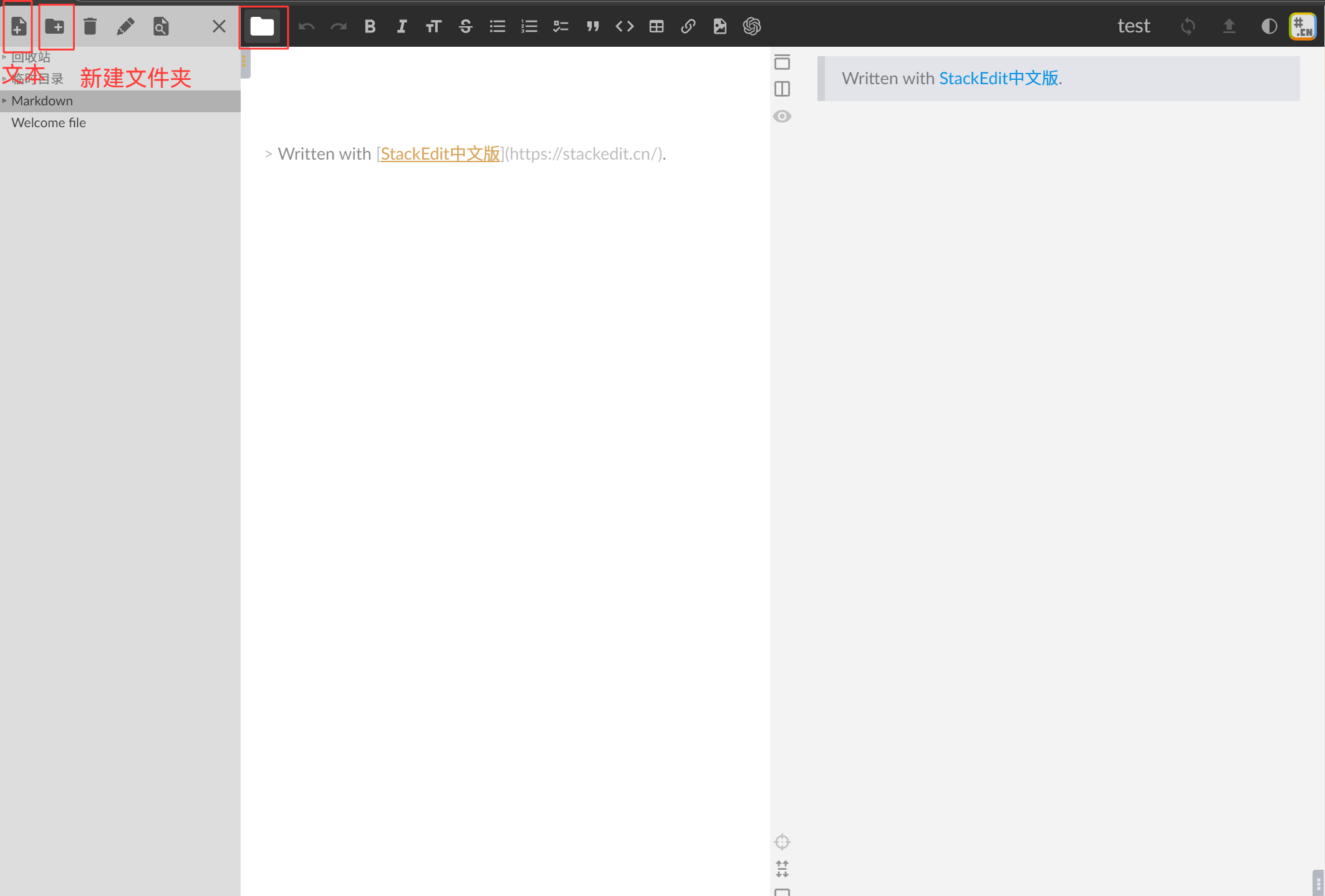
2、Markdown具体语法
这个才是重点,只要你掌握了Markdown最常用的一些基础语法,那么你将会打开新世界的大门,走向人生巅峰,你的文章将成为世界上最美丽女人,哈哈哈哈,开个玩笑!!
标题符#,和word一样,Markdown标题同样有6各级别,这里要注意标题符和标题之间要有空格。
# 标题
## 二级标题
### 三级标题
#### 四级标题
##### 五级标题
###### 六级标题 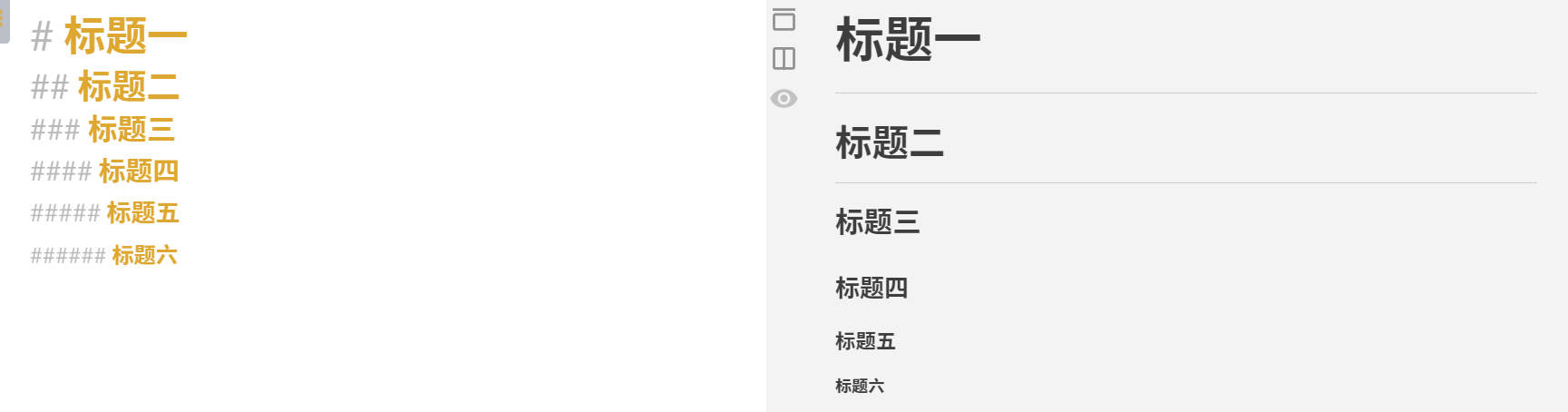
引用符 >
> 这是一段引用

有序列表:输入1. (数字 — 点 — 空格 — 文字 — 回车)即可
把大象关进冰箱需要3步:
1. 打开冰箱
2. 把大象放进冰箱
3. 关上冰箱
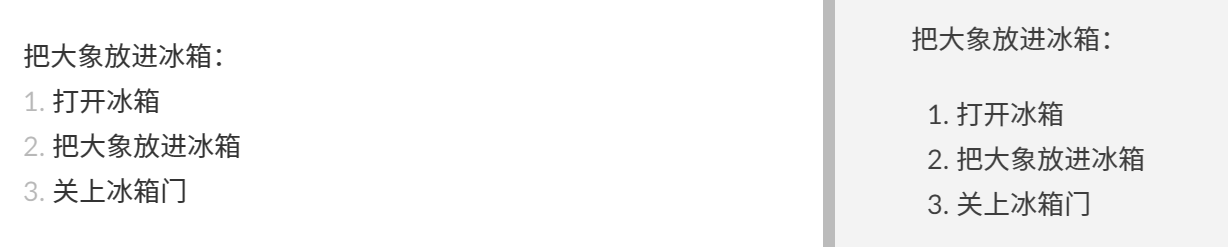
无序列表 -
把大象关进冰箱需要3步:
- 打开冰箱
- 把大象放进冰箱
- 关上冰箱

任务列表:- [ ] 文字(-、空格、[、空格、]、空格、文字)
空格里面也可输入字母x
今天学习任务列表:
- [ ] 今天
- [x] 今天
- [x] 今天

代码块:```c(tab键上端符号)
int main(){
return 0;
}

``` 可取消
数学公式 $
$$
\frac{\partial f}{\partial x} = 2\sqrt{a}x
$$

行内数学公式
$\theta=x^2$

表格(:在左边—左对齐 :在右边—右对齐 :在两端—居中对齐)
|姓名|年龄|成绩|
|:---|---:|:---:|
|张三|19|19|
|李四|19|19|

脚注(点击[ 1 ] 即可跳转下方)
一键三连[^三连]
[^三连]:点赞,投币,收藏。

横线 ---


链接
[百度](baidu.com "一个垃圾的搜索引擎")

引用链接
[百度][id]
[id]: baidu.com "一个垃圾的搜索引擎"

链接设置到标题
请参考[标题](#五级标题)

URL
http://www.baidu.com

图片

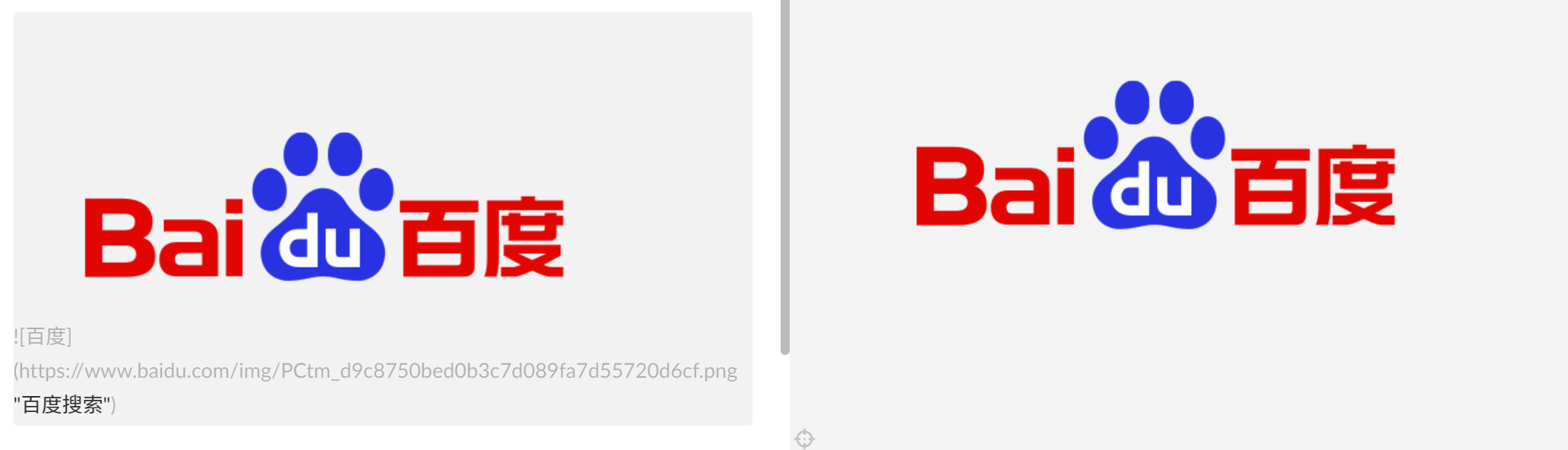
如果是本地地址那么可以写**本地图片的相对地址或者绝对地址**

**本地地址未成功**
斜体
*斜体*
加粗
**加粗**
标准的表情符号
:smile: 😄
表情名称可以参考国际通用表情网
Full Emoji List, v17.0
下标
H~2~O
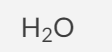
上标
X^2^
![]()
高亮文字
==这是一段高亮文字==
![]()
视频
粘贴视频链接可直接插入视频。
以上这些语法不用记住,用的时候直接查找Markdown语法网站即可。基本语法 | MARKDOWN 中文
3、导出
编辑完成后可选择右边的导出,选择格式即可导出:
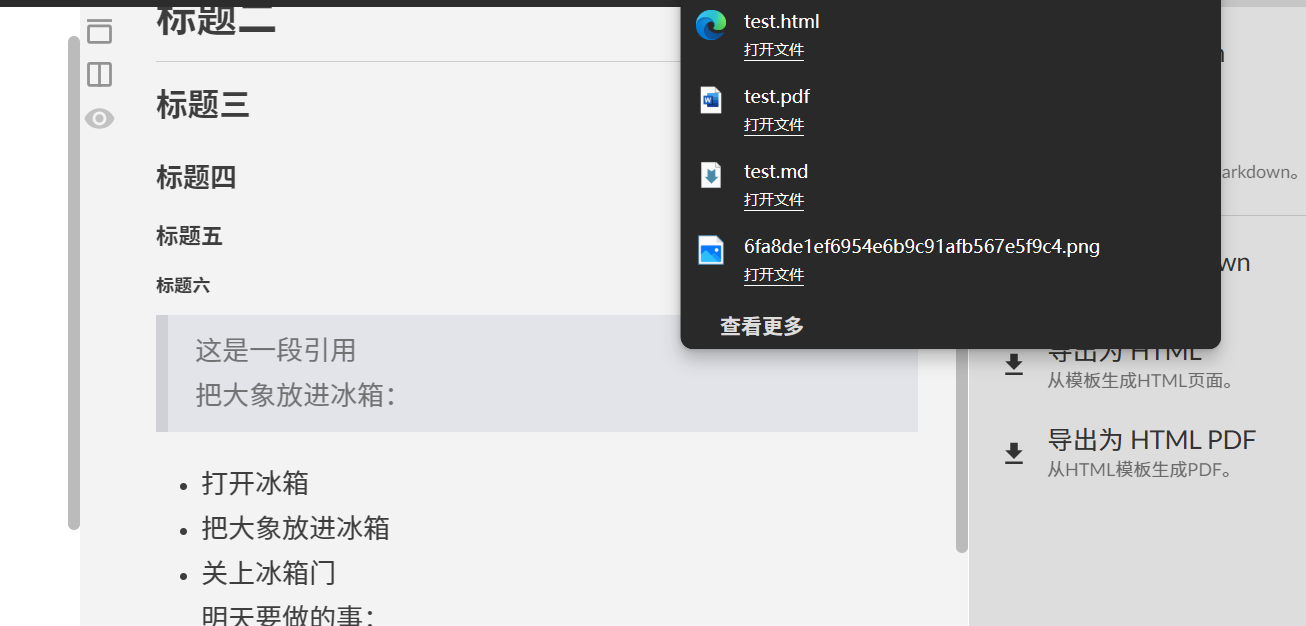
其中,导出的HTML文档可读性很高。
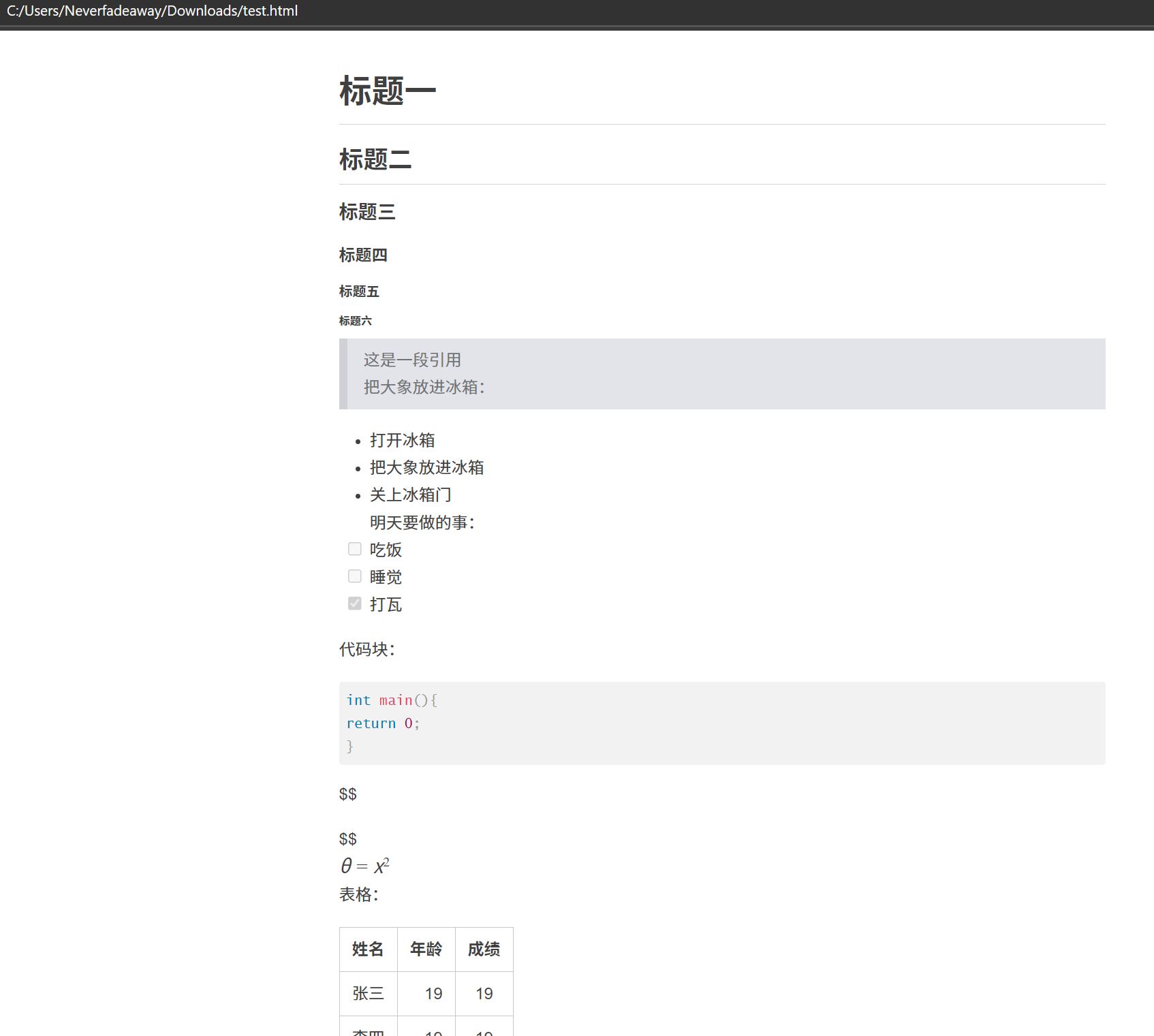
好了,小博今天就讲这么多了,虽然这种Markdown使用起来直观便捷,但是需要了解语法,下个章节小博将为大家介绍在Jupyder Notebook 中使用Markdown,将会更直观的带大家走进便捷的世界。
小博在这里送上小博自己喜欢的一句话:在乌鸦的世界里,天鹅是有罪的。